联想Ideapad Y550 官方技术人员专用详细图文说明拆解图
联想笔记本拆机过程
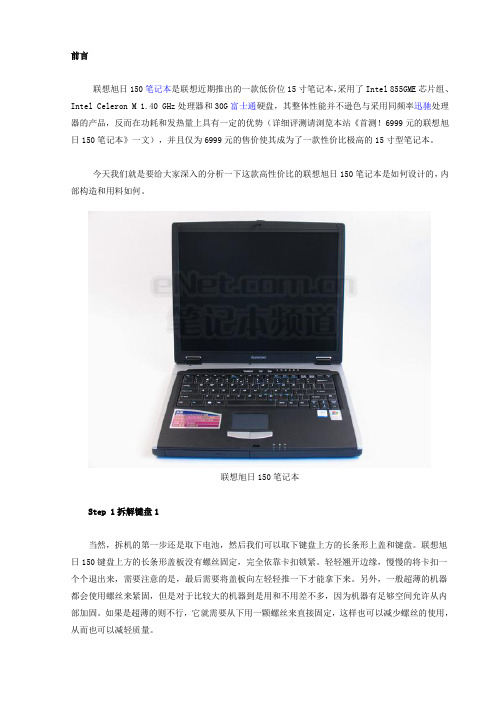
前言联想旭日150笔记本是联想近期推出的一款低价位15寸笔记本,采用了Intel 855GME芯片组、Intel Celeron M 1.40 GHz处理器和30G富士通硬盘,其整体性能并不逊色与采用同频率迅驰处理器的产品,反而在功耗和发热量上具有一定的优势(详细评测请浏览本站《首测!6999元的联想旭日150笔记本》一文),并且仅为6999元的售价使其成为了一款性价比极高的15寸型笔记本。
今天我们就是要给大家深入的分析一下这款高性价比的联想旭日150笔记本是如何设计的,内部构造和用料如何。
联想旭日150笔记本Step 1拆解键盘1当然,拆机的第一步还是取下电池,然后我们可以取下键盘上方的长条形上盖和键盘。
联想旭日150键盘上方的长条形盖板没有螺丝固定,完全依靠卡扣锁紧。
轻轻翘开边缘,慢慢的将卡扣一个个退出来,需要注意的是,最后需要将盖板向左轻轻推一下才能拿下来。
另外,一般超薄的机器都会使用螺丝来紧固,但是对于比较大的机器到是用和不用差不多,因为机器有足够空间允许从内部加固。
如果是超薄的则不行,它就需要从下用一颗螺丝来直接固定,这样也可以减少螺丝的使用,从而也可以减轻质量。
拆解键盘1拆解键盘1Step 2 拆解键盘2拆下盖板后,就可以轻松的取下键盘了。
键盘的上下方均有卡扣,而且还有两个螺丝固定,将螺丝拧下后向屏幕方向轻轻推动,键盘下方的卡扣就会脱出,然后将键盘与主板的接口断开就可以取下键盘了。
拆下盖板后拿下键盘将键盘与主板的接口断开就可以取下键盘键盘Step 3 机身构造1这时,机身内的大致构造就展现在我们眼前了,开关键、无线网卡槽和CPU上方的保护板拆掉螺丝后可以取下。
机身内的大致构造就展现在我们眼前按键Step 4 机身构造2在机身后部左右两边各有一个螺钉,将它们取下后,整个屏幕就可以拿下来的,可以看到,屏幕通过两个圆柱形的金属棍插进机身内,使其固定。
机身后部左右两边各有一个螺钉转轴金属棍插进机身内Step 5 拆解显示屏1此时要注意,显示器的数据线和无线网卡数据线还在机身内,需要将固定显示器的数据线的螺钉取下,将接口拔出。
联想ideapad Y570N-ISE高配深度拆解+清晰大图

正式开始前的声明:拆机有风险,动手请谨慎。
喜欢拆解是本人遗传的恶习之一,本着强烈的好奇心和分享精神发表此帖,大家无需大呼小叫,猎奇的,想改造的,想深入了解大Y的,大家各取所需。
想看大图的,请点击图片,再点“查看原图”,各部分细节应该都能看清。
条码上的编号基本涂掉了,我可不想到时候拿到售后却被告知这台机器已经被拆过,不给保修.....毒大看到这里估计头大了,“这孩子,才卖给你的机器就给拆了,还没到15天,到时候我怎么给你做三包啊(撞墙……)” ...为了坛子里的同学们,您就忍一忍吧~~=============================================================================== =========================================接下来正式开始!首先把桌子清出一块地方,垫上一块软布或者其他什么柔软的垫子,以防A面被划伤。
然后松开两块盖板的螺丝,取下盖板,就是下面这个样子了。
有的同学会问,你怎么知道下面那两块地方是装电视卡和SSD的?不着急,等看到主板全貌就知道了。
接下来把固定硬盘那两颗螺丝取下,再拉住那个透明的塑料条向外侧(上图右侧)拔(同时可能还需要用指甲在硬盘接口处抠一抠)把硬盘拔出来西数蓝盘,不是东芝,甚是欣慰,接着从侧面看看那张铝箔,是贴在一张黑色的塑料片上,再贴到硬盘的电路板上的。
把光驱的紧固螺丝去掉,就可以很轻松的拔出光驱了。
从标签可以看出是SONY的某型号,2011-3月产,MADE IN CHINA,5V 1.5A(估计是刻录时所需最大电流)完了把硬盘和光驱放一边,内存也取下来放好,然后就把底面所有看得见的螺丝全部取下来(无线网卡那颗除外),无线网卡的天线也取下。
螺丝要放好,免得装回去的时候不知道哪颗装哪里。
我是在桌子上清出一块地方,把螺丝平头朝下立起来,然后按照他们在机器上的位置,拧一颗摆一颗。
简单解析笔记本内部硬件构造图

简单解析笔记本内部硬件构造图笔记本电脑作为我们日常生活中的一个重要的工作学习的工具,已经被大家所熟悉,广大电脑爱好者应该都接触过笔记本,它相比台式机体系小巧便于携带,但也正因为它的体形较小,拆卸较台式机稍显困难,所以笔记本内部的“内脏”便有一独特的种神秘感。
笔记本内部构造图(联想Y40笔记本)下面我就带领大家简单的了解一下笔记本电脑的内部的奥秘:笔记本电脑虽然外观上和台式机有着很大的差异,但是内部构造其实相差无几,都是由电脑最重要的几个部件构成的,笔记本电脑基本分为两个最主要的部分:一是笔记本电脑最直观展现给我们的器件那就是显示屏,显示屏是显示计算机的输出设备是我们跟计算交流最直接工具。
二是由一部分复杂器件组成的输出设备,这是笔记本电脑最为复杂,包含器件最多部分,其中包括软驱、硬盘、光驱、CPU、内存条、主板、电池、显卡等等。
因此虽为同一类部件,体积却比台式电脑小很多,在框架设计工艺上也更加的精细,功能也丝毫不逊色现阶段笔记本电脑采用全内置方式,硬盘、内存、电池、显卡、光驱等以接口的方式与主体相连,因此更换起来更为方便。
下面着重为大家介绍一下第二部分的关键器件:(1)Cpu中央处理器(cpu,Central Processing Unit)是一块超大规模的集成电路,是一台计算机的运算核心(core)和控制核心(Control Unit)。
主要包括运算器(alu,Arithmetic Logic Unit)和高速缓冲器(Cache)及实现它们之间联系的数据(data)、控制及状态的总线(bus)。
它与内部储存器(memory)和输入/输出i/o设备合称为电子计算机五大核心部件。
(2)主板主板又叫主机板(mainboard)、系统板(systemboard)或母板(motherboard);它安装在机箱内,是微机最基本的也是最重要的部件之一。
主板一般为矩形电路板,上面安装了组成计算机的主要电路系统,一般有bios芯片、I/O控制芯片、键盘和面板控制开关接口、指示灯插接件、扩充插槽、主板及插卡的直流电源供电接插件等元件。
联想笔记本-Y510-拆机图文详解
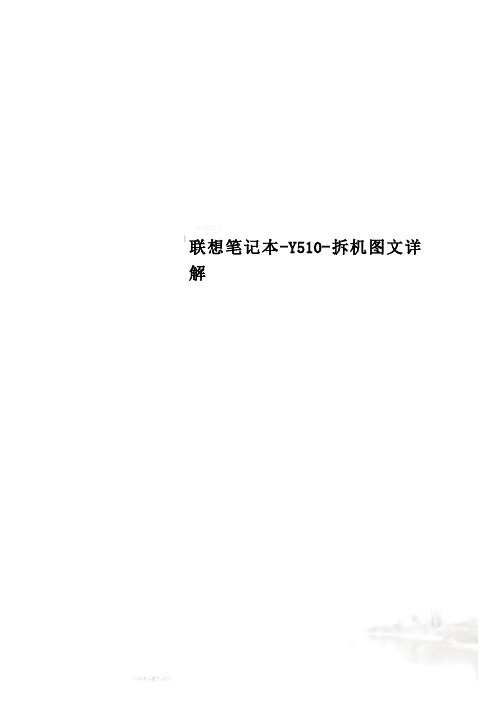
联想笔记本-Y510-拆机图文详解1.拆机准备:工欲善其事必先利其器。
Y530拆卸必备工具:不同规格的十字型螺丝刀几把和一字型螺丝刀一把(作撬棍用)、导热硅脂一管、清洁套装一套、银行卡一张(或钢板尺)。
2.拆机器这么精密的事,还是先洗洗手吧,防静电么。
关闭Y530,拔出所有的连接线缆并退出读卡器内的卡片,移走电池:4.拆除后盖后可以看到硬盘、TV卡、无线网卡、调制解调器、内存、散热器、风扇等。
拆掉图中所示的两颗螺丝,如图拉动即可拆下硬盘:5.拆掉图中所示螺丝,拔掉风扇电源线,即可拿下风扇:6.拆掉图中的螺丝,将散热器从显卡侧轻轻抬起,即可将散热器拉出来,对导热硅脂进行更换:7.拆掉散热器后可以发现,小Y的散热器除了对CPU和GPU进行散热以外,对周围一些辅助的芯片也有散热,如图:8.此时,可以拆掉内存。
拆下图中所示的螺丝,拔下各种连接线,按照箭头放下拨出即可拿下TV卡和无线网卡(此处有三条类似天线的东西,注意顺序别错了)以及安装显卡的那块PCB,而调制解调器拆掉螺丝后提着黑色的带子向上提拉即可拿下,注意侧面的排线:9.拆掉后如下图所示,拆下图中所示的所有螺丝(注意分好类),需要特别注意光驱那块也有两个螺丝,如图中白色箭头所示:10.此时还无法将前面板与后面板分离。
首先需要拆下键盘及键盘上方的静电触控板。
将笔记本屏幕打开至最大角度,如下图所示。
该触控板与前面板完全靠暗扣相连。
暗扣很多,而且扣得相当紧,单纯靠指甲的力量是很难拆下来的。
下图中红线所示均为暗扣。
11.拆解的时候需要借助钢板尺(或银行卡),从下图中所示红线的位置插进触控板中间区域与前面板的缝隙中。
使劲将缝隙扩大一些即可看到暗扣,向上翘起将暗扣打开。
将钢板尺从中间移向两侧,撬开两侧的暗扣,该处共有5个暗扣。
此时可将触控板向右拉,打开左边的一个暗扣,同理打开右边的一个暗扣。
然后将触控板中间区域向键盘侧推,打开靠近键盘侧的中间三个暗扣。
12.剩下的靠近键盘左上角和右上角的两个暗扣是最难拆卸的,同样需要借助钢板尺,以左侧的暗扣为例说明。
联想YOGA拆机图解
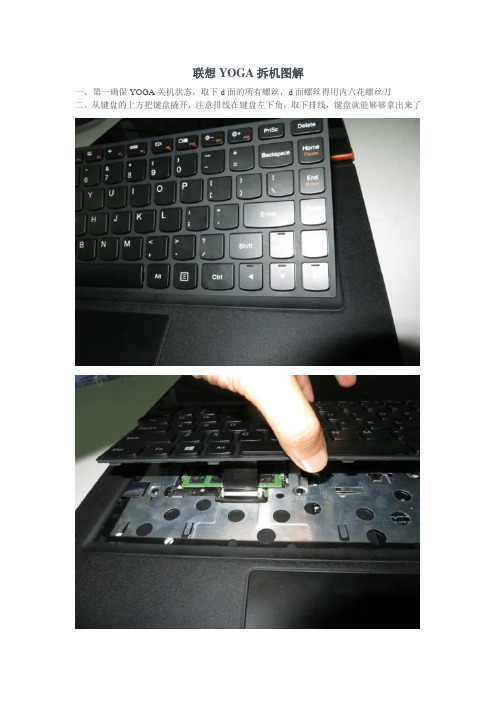
联想YOGA拆机图解
一、第一确保YOGA关机状态,取下d面的所有螺丝,d面螺丝得用内六花螺丝刀
二、从键盘的上方把键盘撬开,注意排线在键盘左下角,取下排线,键盘就能够够拿出来了
3、如以下图所示,取下5个红圈内的螺丝,拔出2个蓝圈内的排线(绿圈为方才取下的键盘排线插口),就能够够直接分离c面和d面
4、分离后的内部图,一个硕大的54wh电池(记得为了平安起见,先拔出紫色圈内电池的排线)。
图中红圈为2个喇叭,绿圈为无线网卡和2个天线,蓝圈为一个空闲msata接口和一个msata的ssd。
五、联想的双风扇散热系统,进风口下面确实是cpu,cpu的热量能专门快的散发出去,风道系统专门好
6、拆下的c面,d面,还有键盘合影
7、各部位细节图。
下面来拆屏幕,屏幕和机械本身能够分开来拆,互不阻碍1.如下图,把红圈内的垫圈给抠出来,拆下2颗螺丝(不需要拆键盘,图中仅仅是没安上键盘就开始拆屏幕了),扣下那个边框条
2.红色部位为转轴,能够看到每边都固定了4颗螺丝来保证稳固。
蓝圈为屏幕排线,绿圈为win键,紫圈为触摸屏排线。
3.转轴部位细节图,电路板细节图
5.取下电路板后,屏幕能够直接从顶部向下推开
6.取下屏幕背部的排线,屏幕就完全拆开了。
联想笔记本维修手册

联想笔记本电脑维修指导一、笔记本电脑维修介绍-------------------------------------------- 3二、笔记本电脑维修思路指导---------------------------------------- 41、拆装前注意事项------------------------------------------------- 42、拆卸时需要的注意事项------------------------------------------- 4三、维修思路方法及判断指导---------------------------------------- 51、一般维修顺序指导----------------------------------------------- 52、维修判断思路指导----------------------------------------------- 6 2.1、维修判断原则、方法-------------------------------------------- 6 2.2、维修判断方法、思路-------------------------------------------- 6 2.3、维修判断过程中应注意的问题------------------------------------ 82.4、功能测试工具在维修判断中的应用---------------------------------93、维修判断指导----------------------------------------------------10附录:维修基本流程图笔记本故障维修判断指导作为一名笔记本电脑维修工程师,不仅要对笔记本电脑的硬件、软件及笔记本电脑的结构有较全面的了解,而且还要掌握一定的维修理论与维修方法。
联想昭阳笔记本测试项目针对目前维修工程师在维修中工具和维修测试比较缺乏的现状,在技术支持处的努力下及多方面的配合,完成了昭阳笔记本电脑功能测试这个项目,在这个功能测试项目中包含了联想昭阳2001年自今的14款机型的功能测试,希望能对联想维修服务有所支持。
联想Y510P高清拆机图解教程(加内存 加固态硬盘必看)

之阿布丰王创作
装箱单上的内存数量可以判断几根内存。
4G的都是单根4G,如果8G内存,目前我经手的机器都是单根8G的。
Y410P是8颗,Y510P是9颗
同样和Y410P一样,两个锁扣要出于红色状态
向下滑动
这个状态的时候和下图同时操纵
这个状态是和上图同时操纵的哦。
这个不解释了啊。
有兴趣去看Y410P的拆机图解
这个步调相对来说比Y410P要哪一些,太紧。
大家注意别用猛力
这里说个重点啊:
光驱那个位置,有两个卡扣,扣盖的时候要看下是否卡到位。
另外后壳装置好后,用手掌稍微用力按压后盖,大概位置中间吧,win8标那里吧。
不放心的话,都按一遍,只到听不到卡扣入扣的咔哒一声即可。
每台分歧,大家找下感觉。
规划基本上和Y410P一样。
此款机器是Y510P-ISE 无NGFF接口。
笔记本电脑各个零部件拆解详细教程

拆卸笔记本电脑是有风险的,几乎每一个品牌都会提醒你,因自行拆卸造成的故障均不保修范围内。
这是因为笔记本电脑体积小巧,构造非常精密,如果贸然拆卸,很可能会导致笔记本电脑不能工作或者损坏部件。
但是学会拆卸笔记本电脑也有好处,第一它可以帮助你判断笔记本电脑的质量。
笔者拆过一些笔记本电脑,但凡一线品牌的笔记本电脑,内部总是整整齐齐,各种部件和走线都透着精致,而其他一些品牌,要么连线飞渡南北,要么做工粗糙。
质量的高下,由此可见一斑。
第二通过拆卸笔记本电脑,了解笔记本的结构,有助于打破对笔记本电脑的神秘感。
笔记本需要简单的升级或者遇到一些小故障,就不必假手于人。
另外拆开笔记本电脑后,你就会发现它虽然精密,但是在结构上与台式机并无二致,如果里面的各种部件能够在市场上出售,相信自己组装一台笔记本电脑绝对不是难事。
拆机前的准备工作——收集资料如果你对要拆的这款笔记本了解的并不多,拆解前,首先应该研究笔记本各个部件的位置。
建议先查看随机带的说明手册,一般手册上都会标明各个部件位置的标明。
少数笔记本厂商的官方网站,提供拆机手册供用户下载,这些手册对拆机有莫大的帮助。
拆机前的准备工作——看懂标识符在拆机前,我们还要了解下笔记本底部的各种标识符,这样想拆下哪些部件就能一目了然!先上一张Pavilion tx1000的底部图片作示例只要拨动电池标识边上的卡扣,就可以拆卸电池固定光驱的螺丝,拧下后才可以拆卸光驱某些光驱是卡扣固定,只要扳动卡扣就可以拆卸光驱。
此类光驱多支持热揷拔,商用笔记本多支持此技术内存标识,通常内存插槽有两颗螺丝固定需要注意的是,不带内置无线网卡的笔记本是不会有这标示的硬盘标识某些笔记本的键盘是用螺丝固定的,需要拧下底部的螺丝才能拆卸笔记本电脑尽管部件繁多,但固定方式不外乎两种。
一种是用螺丝固定,而且通常是用M3或者M2.5型螺丝,只是长度可能稍有差别。
另外一种固定方式是用卡榫,这时就要用手沿着边缘慢慢抠开。
联想Y510P高清拆机图解教程(加内存加固态硬盘必看)

装箱单上的内存数量可以判断几根内存。
4G 的都是单根4G ,如果8G 内存,目前我经手的机器都是单根 8G 的 疋剜DVDFW) 1620 2520^ 无绒网卡 2C2<* ・ 1电源线 14血・ 电 X2E8S 362( • 1电池 】2】・|
同样和Y410P —样,两个锁扣要出于红色状态
向下滑动
这个状态的时候和下图同时操作
这个状态是和上图同时操作的哦。
这个不解释了啊。
有兴趣去看Y410P的拆机图解
这个步骤相对来说比Y410P要哪一些,太紧。
大家注意别用猛力这里说个重点啊:
光驱那个位置,有两个卡扣,扣盖的时候要看下是否卡到位。
另外后壳
安装好后,用手掌稍微用力按压后盖,大概位置中间吧,win8标那里吧。
不放心的话,都按一遍,只到听不到卡扣入扣的咔哒一声即可。
每台不同,大家找下感觉
此款机器是Y510P-ISE 无NGFF接口。
笔记本的拆装(图解)-1

笔记本的拆装(图解)-1对于笔记本电脑维修工作人员来说,拆机是笔记本电脑维修的第一步,也是很重要的一步。
因为笔记本电脑与台式电脑有着本质的区别,就算是同一个品牌,它的机型不同,外观及内部结构也是不同的,也并没有一个统一的标准来规范。
笔记本电脑的集成度非常高,内部的元器件也非常精密,如果在拆装过程中稍有疏忽便会造成很严重的后果。
鉴于拆装机的重要性,我们下面就针对IBM最经典的T40系列机型的拆装做一个介绍。
1. 笔记本电脑电池的拆卸在笔记本电脑的拆卸过程中,我们要做的第一步就是要把电池取掉,这样避免了带电作业的危险性。
具体步骤如图所示。
把电池锁定开关拨到朝“1”所示的位置。
此主题相关图片如下:按图所示把另一电池锁拨到“2”所示的方向,手握住电池朝“3”箭头所示方向拖出就可以了。
此主题相关图片如下:2. 笔记本电脑光驱的拆卸如图所示,把小开关向“1”所示方向推去时光驱拖钩就会向“2”所示方向弹出,然后向弹出的方向拉伸即可。
此主题相关图片如下:如图所示,这时光驱已经出来一半了,拖住光驱的底部向“3”所示方向平行拖出即可。
此主题相关图片如下:3. 笔记本电脑硬盘的拆卸如图所示,先取掉固定硬盘的螺丝如“1”所示。
此主题相关图片如下:如图所示,把笔记本电脑打开,成半开状态。
双手向“2”所示的方向拖出。
此主题相关图片如下:4. 笔记本电脑扩展内存的拆卸如图所示,打开内存盖螺丝“1”,拖起有螺丝的一端向“2”方向抬起即可。
此主题相关图片如下:如图所示,打开内存插槽盖后,把内存两边的卡子按照“3”所示方向分开。
按照“4”所示的方向取出内存此主题相关图片如下:5. 笔记本电脑键盘的拆卸如图所示,把图中“1”所示的4条螺丝拧掉。
此主题相关图片如下:如图所示,按照“2”所示的方向向前推键盘即可,使键盘松落。
男人泡妞的七大误区一、总以为丑女好泡我在我过去的文章中曾经说过我有一位大学同学,因为自身条件很不好,所以他就去泡全校最丑的一位女生,结果泡了大半年也没泡到,遭到对方N次地拒绝,并被很多人嗤之以鼻。
我的小Y 我的本

【我的小Y 我的本】Y550 最全面经验问题帖【申请置顶】【更新拆机图,小猫慎入】四月初就有了写这篇帖子想法,中旬才开始动笔,添添改改不知不觉已经写了这么多。
后来赶上论坛搞活动,正好还没买内胆包,就加了几张照片准备挣个回来。
总结集中了很多问题,相信会对大家有所帮助。
我也不是什么高手,所以可能有些地方说的并不正确,欢迎大家指出。
希望真正的高手不吝赐教,帮助一下对本子不太了解的朋友,毕竟谁都有是初学者的时候。
新手在遇到问题的时候最好还是先自己研究解决,不行的话在网上搜索一下或翻翻老帖,都不行的话最后再发帖询问的好。
其实很多问题之前都有人问过或是有人发出过解决办法。
毕竟每个人都有自己的事情要做,请理解。
文中的各种问题有些是我自己想办法解决的,更多的是参考了其他本友的帖子,我已经尽可能地在文中加上所有我看到的解决问题的帖子链接,但个人时间精力有限,不能保证提供的链接是第一个提出解决方案的帖子,也肯定会有遗漏,望原帖作者谅解。
应QQ群里朋友的要求,公布一下Y550讨论群号:68180977,欢迎喜欢交流的朋友加入。
群内进人进得太猛,不时需要开启禁止入群,请加不进去的朋友谅解。
群里氛围还是很好的,就是有的朋友不太喜欢说话。
其实有交流才能学到更多东西。
而且群里也有技术派人士哦,我这个伪技术派自愧不如。
另外,请配件经销商进群接受围殴……啊不对,是接受围观……也不对,是接受咨询。
有朋友想询问鼠标、键盘、散热底座等问题,诚恳做生意的我们尽量照顾你生意,JS 我们踢着玩,谢谢。
下面是正文:索引(鉴于有朋友说太乱看不清特增加此项 -_-,不耐烦看完的请先看这里)一、购机经历(买本的过程与大家分享)二、个人感受(完全主观的感受,仅供参考)三、购机前注意事项(专门为想买本子的朋友写的,请耐心看完)四、常见问题及解决办法(入手小5之后遇到问题先看这里)五、特别附赠拆机图和部分好帖链接(想了解散热、打算超频或准备换CPU和内存的朋友可以参考)☆★先是一、购机经历:我从12月底就打算买个本子,看过的机器有惠普dv5-1106,宏碁6930g-864,三星R560-AT02,全都因为各种原因一一排除了。
Y450拆机教程(留底用,欢迎分享)
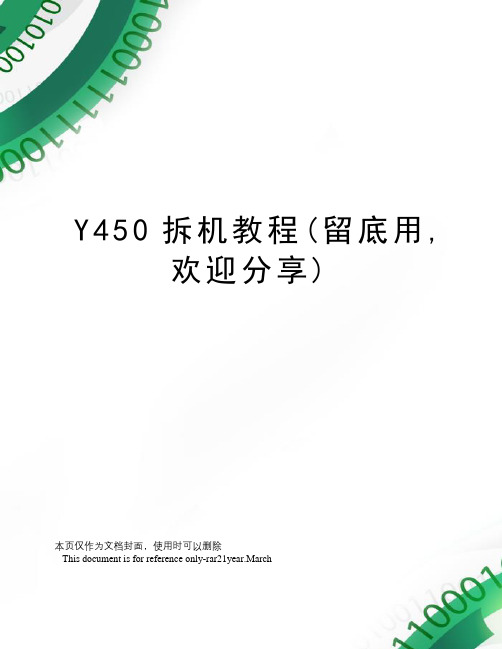
Y450拆机教程(留底用,
欢迎分享)
本页仅作为文档封面,使用时可以删除
This document is for reference only-rar21year.March
联想 Y450拆机教程这次是彪悍的小Y lenovo y450Y450总的来讲算是比较好拆装的一款机子只是卡勾比较难拆和C壳下有两根连接线容易被忽略掉首先在拆机前把电池和电源全部拔掉,防止损坏笔记本根据图中的红色标记出的螺丝,拆下两个小的后壳
打开后我们可以看到无线网卡、风扇、导热管、硬盘、内存等等拆下红色标记的螺丝,蓝色的是光驱取下后下面的螺丝,这个比较容易忽略
取下上面的一些东西后,拔掉红色圆圈标记出的接头蓝色是卡扣两端在后面可以看到的卡扣,把这两个撬开后C壳的卡扣比较容易取下,所以在这里标记一
下
卡扣取下后,注意下面是有两根线连接的,不要太暴力给弄断了图中标记的接头,螺丝等全部取下
下图是卡扣下的两个排线接头和键盘的排线,拆卸时比较麻烦,所以要注意
C壳下的两个接头,不要拿起C壳是太用力,不小心扯断这两根线
现在可以看到主板的两个固定螺丝,和两个接头分别是电源接口,和电源接口旁USB的连接线的插头不是维修的建议bios电池就不要拔下了,不然还有重新设置bios
主板拿下后的样子,屏幕是不需要拆下来的,所以要放好,容易碰碎
惯例两张主板图
Y450的纯铜导热管,效果还是不错的
Y450只是清理灰尘的话,只要拿下风扇就可以了,导热管最好不要拿下来如果导热管也取下来的话,怎么分辨接触好坏等问题就自己参考笔记本板块的置顶帖自己看下吧,链接就不发了。
Lenovo V460 笔记本 拆机图 step 详解

Lenovo V460 笔记本拆机图step 详解
Lenovo V460 笔记本拆机图step 详解
在对V460拆机前必须先拔掉所有的外部插线、笔记本电池和SD卡、扩展槽内的防尘盖,并注意防静电措施(不能穿易产生静电的化纤衣服)。
换光驱(日立GT30N DVD 刻录机)可以不拆底部的盖子。
卸下底部小盖子就可以升级或更换:
1、硬盘(日立320G HTS725032A9A364);
2、内存(南亚易胜2G DDR3 1067MHz);
3、博通二合一无线网卡(BCM 4313 802.11b/g LP-PHY Network Adapter);
4、主板记忆电池
下面让我们来继续深度拆解V460:
用尼龙拆机片分别从键盘左右两边撬起键盘,请注意不要拉坏键盘排线:
再次提醒:
卸下的螺丝请注意保管,安装时底盖上标有螺丝符号的是长螺丝!
看到下图左边的散热风扇了吗?
如果你的CPU占用小于30%,但是V460的主板温度高、CPU温度高、显卡温度高(可以用360硬件大师查看)或者使用超过2年就请往下看:
1、拆开风扇盖上的3颗螺丝,拿出风扇;
2、直接拔出风扇叶轮,用刷子或清水清洗叶轮;
3、用小刷子彻底清除散热器内部和进出口处厚厚的积灰;
4、重新装填润滑脂,并安回原位,简单吧!
V460笔记本DVD刻录机(日立GT30N DVD 8 ×刻录机):
硬盘(日立320G HTS725032A9A364;这款硬盘发热量很高!):。
联想笔记本的拆解与维修

联想E260拆解联想电脑作为国内同行的老大,在笔记本方面的成绩也绝不含糊。
虽然基本上都是从不同的厂商ODM而来的机器,外观和造型没有多大自己统一的特色,但是部分机型与其衍生机种之间的衔接做的还不错,基本保持了一致的风格。
长期以来,国产笔记本一直以低价营造高配置价格比来取胜,E255一直就是联想主攻中低端迅弛平台的利器。
提供一个性价比较高的迅驰平台。
相对而言,国产笔记本缺乏自身特色,但是经过相当时间的积累,在外观设计,人性化功能和整体表现等方面,都有了一些改进。
作为E255的升级版,E260外观模具与E255相差不大,只是部分其中很小一部分做了改动。
我们拿到的E260仍然是基于迅驰平台的机器,机身上也还贴着迅弛的蝴蝶标,也许上市的时候会取消Intel网卡,用上基于国标WAPI的无线网卡。
前两天从IT168拿到了E260的工程样机,经过这几天的试玩,对E260有了一些感受。
借这个机会我把它Share出来,与您一起分享。
一、整体印象和外观感受第一眼看到E260的时候我以为还是E255,在没有打开LCD的时候,从正面看E260和E255并没有任何区别。
E260仍然采用去年最流行的黑白配色,稳重而不失时尚,精致大气,品质感十足。
顶盖上只有一个lenovo的标识、一个三角的金属片、三个指示灯,再也没有多余的装饰。
我觉得搭扣旁边的这个小小的三角的金属片修饰的到是确到好处,渐渐的我们大家也都熟悉了“lenovo”,虽然联想刚开始换标的听起来有的别扭。
从底部看起来与原来的E255也并无二致。
硬盘、内存和无线网卡的拆卸非常方便,处理器也可以很容易的更换,不需要太烦琐的从键盘这边拆卸,只要拧开底部盖板上的四颗螺丝就可以接触散热器了。
电池部分采用双明搭扣设计,电池固定得还算比较好。
从底面来看,我觉得联想E260并和E255的布局没有什么区别,这也是同种机型衍生机种的必然。
底部设计了太多的螺丝,明显的螺丝就足足有30颗之多。
[整理]联想_扬天_一体机S300、S500、S700大类拆机
![[整理]联想_扬天_一体机S300、S500、S700大类拆机](https://img.taocdn.com/s3/m/d12ffc5fc950ad02de80d4d8d15abe23482f03f5.png)
联想一体机S300拆机,升级1、取螺丝,后侧下部两颗,后支架上四颗。
取下支架2、6颗螺丝取下后,后盖可取下,卡得有点紧,先将下部撬开,在向上掀开,注意力道。
网上下的图,版权他有加内存,清风扇到这个地步就可以了。
对了,大家不要相信自己的眼睛,上面两个就是cpu风扇。
3、取下左边块块,和主板上面的金属护板,现出主板。
惊现,台式机散热传导器。
这个版权是我的!!4、把风扇上的螺丝取了,这个散热器是可以取下来的,不过要胆大心细。
这个版权也是我的!!散热器5、换CPU,一定要弄点导热硅,原来45w的处理器用导热方式来散热,现在换成95w的cpu了,真心不知道情况会怎么样。
新旧U一览装好好,用360进行压力测试通过,风扇还是很给力的,95w的cpu完全hold住,但是明显声音变大了。
压力测试4分钟结果。
2012年安徽省普通高校对口招收中等职业学校毕业考试语文试题(本卷满分150分,时间120分钟)一.语言文学知识与语言表达(共11小题,每小题3分,计33分)1.下列句子中加点字的注音,正确的一项是( )A.殷(yān)红的鲜血滴落在泥土上。
B.她梦想到盛(shèng)在名贵盘碟里的佳肴。
C.第二步工作叫掐丝,就是拿扁铜丝粘(nián)在铜胎表面上。
D.仿佛远处高楼上渺茫的歌声似(sì)的。
2.下列句子没有错别字的一项是( )A.得知我还必需回渡假村,她楞住了。
B.住宅的寒伧,墙壁的暗淡,家俱的破旧,衣料的粗陋,都使她苦恼。
C.归来时带着几份鹊跃的心情,一跳一跳就跳过了那些山坡。
D.丈夫从实验室回来时,孩子们已经做完功课睡觉了。
3.对下列词语中加点字的解释,不正确的一项是( )A.累世(累:连续)勤能补拙(拙:笨)B.睿智(睿:锋利)越俎代庖(庖:厨房)C.绵亘(亘:延续不断)扪心自问(扪:摸)D.自诩(诩:夸耀)自惭形秽(秽:丑陋)4.下列句子成语使用恰当的一项是( )A.贵族老爸们养尊处优的生活场所已消失得杳无音信。
3D图解联想Y450拆解除尘精品PPT课件

eo
3D图解Y50拆机攻略 内 存篇
1.拆机器要先把身上的静电去除,还要注意要把电源线和电池全拆 掉,防止损坏主板。方法是接触接地的导体就行,戴一次性塑料手 套也行,或者手干后拆电脑。 背面图如下:
Eo
3D图解Y50拆机攻略 2.图中红圈处螺丝不是防掉落的,注意保管!全 部拧开之后从下边凹槽处拿出盖板。
的DD3内存的,但是DDR2、DDR3接口是不一样的,狭小的笔记本内部空 间是不可能同时设计有两种接口的。内存只能升级DDR3的,现在笔记本 DDR3频率大致分为800和1066。要升级就直接换DDR3 1066吧,方案推荐 有1+2和2+2两种,EVEREST显示小Y最高可以支持8G内存,建议64位系统 用单条8G ,32位系统最多只能利用到3G内存,引用一位网友的原话: “WINDOWS最多只能利用到3G的内存。所以我用ramdisk做了一个1G的虚拟 盘。把虚拟内存、WINDOWS临时文件、浏览器临时文件都设置到上面。 机器速度提升了一些,开网页的速度明显快了,机器噪音也小了,关机 速度快了不少,2秒就关掉了,真的是秒关!
eo
3D图解Y50拆机攻略
SATA II的关键技术就是3Gbps的外部传输率和NCQ技术。NCQ 技术可以对硬盘的指令执行顺序进行优化,避免像传统硬盘 那样机械地按照接收指令的先后顺序移动磁头读写硬盘的不 同位置,与此相反,它会在接收命令后对其进行排序,排序 后的磁头将以高效率的顺序进行寻址,从而避免磁头反复移 动带来的损耗,延长硬盘寿命。
eo
3D图解Y50拆机攻略
1.盖板,拆。
硬盘篇
eo
3D图解Y50拆机攻略
2.无线网卡、南桥芯片、硬盘。
无线网卡
